A Windows platform rendelkezik egy funkcióval - az operációs rendszer elindításával egyidejűleg automatikusan betöltődnek a programok, amelyek nélkül nem tud megfelelően működni. Ide tartoznak a különféle rendszerszolgáltatások és programok. Azonban gyakran adnak hozzá harmadik féltől származó programokat a kötelező indítási programok készletéhez.
Ez azoknak a fejlesztőknek köszönhető, akik az alapértelmezett automatikus betöltés opciót helyezték el programjaikban. És egyértelmű, ha egy víruskereső rendelkezik ilyen lehetőséggel - ennek a programnak valóban mindig a háttérben kell működnie. De sok más program is fut a számítógép indításával egy időben, amikor erre nincs sürgős szükség. Idővel nagy számban felhalmozódnak, ami negatívan befolyásolja a számítógép sebességét. Ebben a cikkben elmondjuk hogyan lehet eltávolítani az automatikus betöltést programok a Windows 7 rendszerben.
Először is érdemes elmondani, hogy magának a programnak a beállításain keresztül közvetlenül meg lehet szabadulni a program indításától. Nézzük meg ezt a lehetőséget a µTorrent példáján keresztül, amely egy olyan alkalmazás, amely különféle tartalmakat tölt le az internetről, amelyet valószínűleg minden felhasználó telepít, és amely alapértelmezés szerint általában a Windows indításakor indul el. Szerintem mindenki egyetért azzal, hogy ez a program ne lógjon a háttérben, ha például filmet szeretne letölteni, csak gyorsan nyissa meg.
Szóval, hogyan lehet letiltani az automatikus letöltést a µTorrentben? Kövesse ezt az utasítást:
1. Indítsa el a µTorrent alkalmazást.
3. Most kattintson az "Általános" fülre, és a "Windows Integration" részben törölje a jelet a "µTorrent futtatása Windows rendszeren" jelölőnégyzetből, majd kattintson az "OK" gombra.
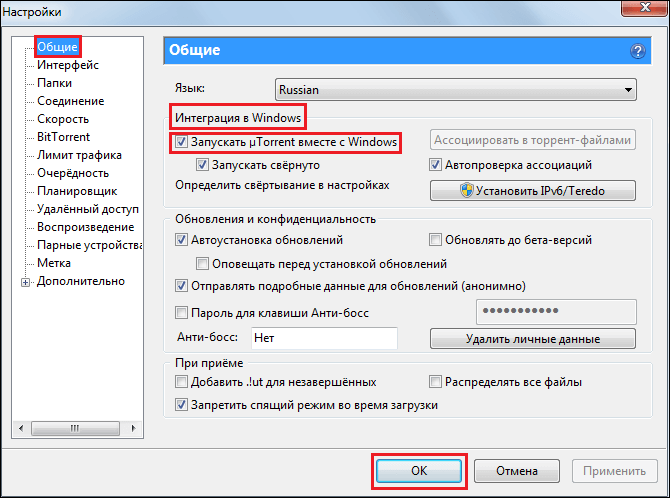
4. Mindent! A µTorrent letöltése a Windows-szal egy időben leáll.
Természetesen megértjük, hogy a µTorrent csak egy speciális eset, és ha le szeretné tiltani az automatikus betöltést egy másik programhoz, ez az utasítás nem segít, ezért megfontoljuk, hogyan lehet más módon megszabadulni az automatikus betöltéstől a Windows rendszerben.
A legegyszerűbb általános módja annak, hogy megszabaduljon az indítóprogramoktól a Start menün keresztül. Az eljárás végrehajtásához:
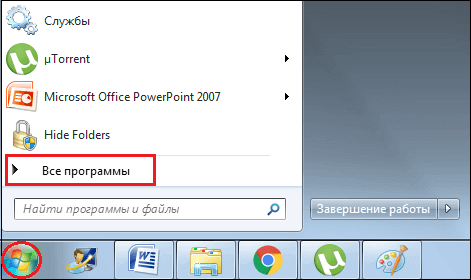
3. Nyissa meg a "Startup" mappát a bal egérgombbal egyszeri kattintással, és látni fogja, hogy mely programok indulnak el a rendszerrel.
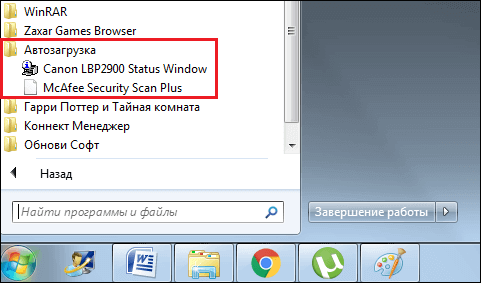
4. Kattintson jobb gombbal az egyes programokra, és válassza az "Eltávolítás" lehetőséget.
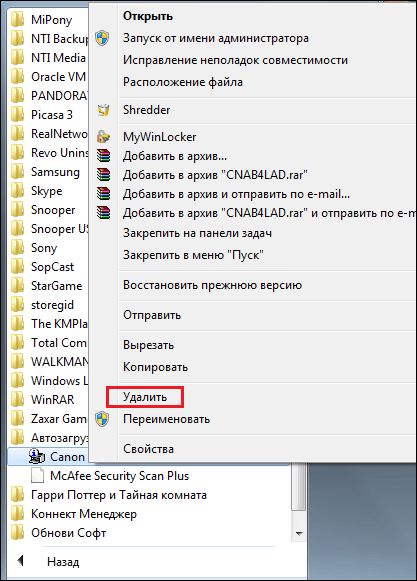
5. Kész!
Ez egy nagyon egyszerű módja az indítási programok eltávolításának a Windows rendszerben, azonban nem működik minden programnál, valamilyen oknál fogva, nem minden olyan alkalmazás van „regisztrálva” ebbe a mappába, amely a számítógépen automatikusan elindul a rendszerindításkor. , a teljes tisztítás elvégzéséhez más eszközökkel kell rögzítenie a sikert.
A Windows 7 rendelkezik egy speciális rendszerkonfigurációs eszközzel, amelyen keresztül konfigurálhatja, különösen az indítást. Hogyan kell csinálni? Kövesse az alábbi utasításokat:
1. Nyomja meg a Windows billentyűket (általában a Windows logó billentyű) + R, megjelenik egy ablak, amelybe be kell írnia az MSCONFIG parancsot, és kattintson az OK gombra.
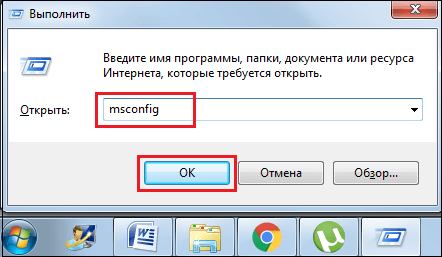
2. A megnyíló "Rendszerkonfiguráció" ablakban kattintson az "Indítás" szakaszra, és látni fogja az összes olyan programot, amely a rendszerindítással egy időben indul el.
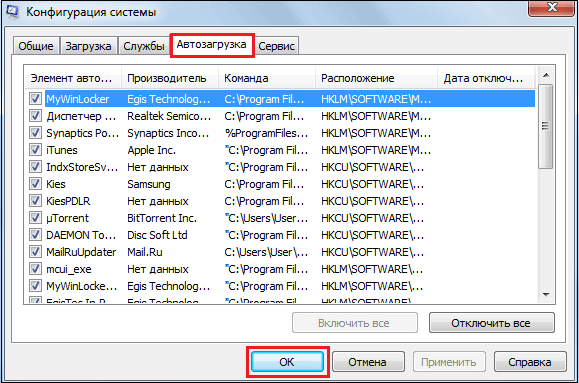
3. Egy adott program indításból való eltávolításához egyszerűen törölje a jelet a programmal szembeni négyzetből.
4. A módosítások elvégzése után ne felejtsen el az OK gombra kattintani (a fenti képernyőkép).
Sajnos sok felhasználó azt állítja, hogy ez a segédprogram nem mindig teszi lehetővé az összes szükségtelen indítóprogram egyszeri és mindenkorra eltávolítását. Abban az esetben, ha ez a módszer nem segített, van még egy módja annak, hogy megszabaduljon a jogosulatlan programoktól - az indítási programok törlése a rendszerleíró adatbázison keresztül. Ez a módszer viszont két részre osztható - a rendszerleíró adatbázison keresztüli eltávolítása manuálisan és az Autorun programon keresztül, vegye figyelembe mindkettőt:
- az indító programok kézi törlése a rendszerleíró adatbázison keresztül:
1. Nyomja meg a Windows + R billentyűket, megnyílik egy ablak, amelybe be kell írni a regedit parancsot, majd kattintson az OK gombra.
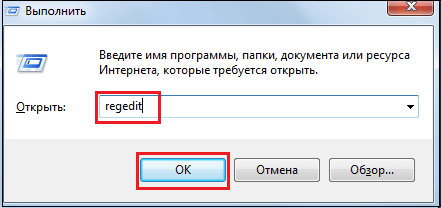
2. Megnyílik a "Registry Editor" ablak, meg kell találnia két Run mappát. Először nyissa meg a HKEY_LOCAL_MACHINE mappát, majd lépjen a Software\Microsoft\Windows\CurrentVersion/Run mappába. Töröljön mindent a Futtatás mappából.
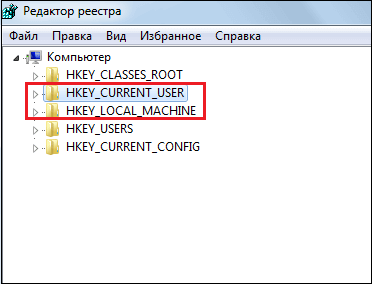
3. Most meg kell találnia a második Futtatás mappát, ehhez először megnyitjuk a HKEY_CURRENT_USER-t, majd a jelen utasítás 2. bekezdésében jelzetthez hasonló útvonalon megyünk végig - Software\Microsoft\Windows\CurrentVersion/Run és töröljük az összes tartalmat ebből a Run mappából is.
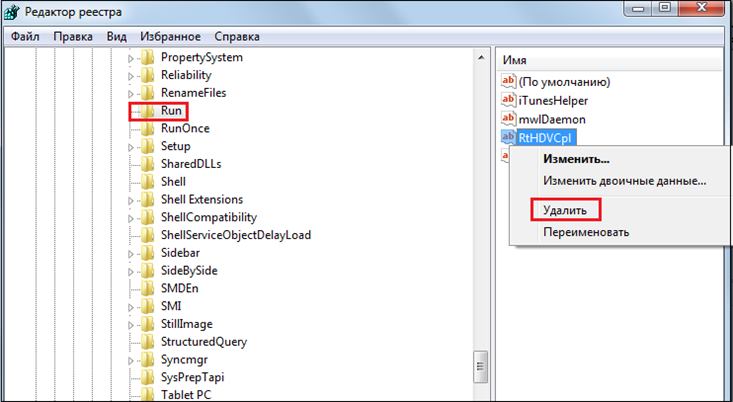
4. Kész!
- Indító programok törlése Autoruns segítségével:
Indító programok eltávolítása a beállításjegyzékből az Autoruns segítségével:
1. Töltse le a programot autoruns, telepítse és futtassa.
A program archívumként lesz letöltve, négy fájlt fog tartalmazni, le kell futtatni az autorunsc.exe-t és megvárni, amíg a telepítés automatikusan befejeződik.
2. A program megnyitásához kattintson duplán a fájlra az Autoruns.exe archívumban (vagy kattintson a jobb gombbal, és válassza a "Futtatás rendszergazdaként" lehetőséget). Amikor a program megnyílik, kattintson a Minden fülre, amelyen az összes induló program megjelenik.
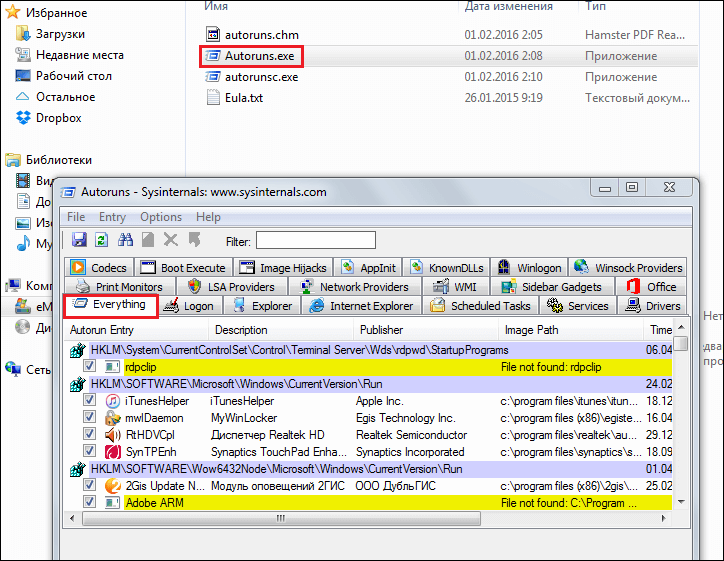
3. Egy adott program eltávolításához egyszerűen törölje a jelet a mellette lévő négyzetből.
A cikk elején elmondtuk, hogy számos speciális program automatikus betöltése nélkül a Windows rendszerben a rendszer nem fog megfelelően működni. Ez azt jelenti, hogy amikor eltávolítja a programokat az indításból, ne vigye túlzásba. Ha biztos benne, hogy ez a program felesleges, törölje, ha csak egy csepp kétség merül fel a programmal kapcsolatban - nem tudja, mi a felelős, és milyen következményekkel járhat az eltávolítása, akkor ne törölje.
Tehát számos módszert tanulmányoztunk az automatikus betöltés eltávolítására a Windows 7 rendszerben, reméljük, hogy ezek egyike biztosan segít a probléma megoldásában!